Windows Media Player bruges stadig af millioner af Windows 10-brugere. Enkelheden og unikheden af denne medieafspiller skal endnu ikke matches, selv i 2020. Men engang mens du bruger Medie afspiller på din computer står du muligvis over for denne ukendte fejlkode '0xc00d5212'. Dette problem opstår faktisk på grund af fraværet af et sæt codecs. Der er intet at bekymre sig om yderligere. Følg blot dette sæt instruktioner, og problemet løses på ingen tid overhovedet.

Fix 1 - Køb HEVC-udvidelse til film og tv
HEVC-videoudvidelser er ikke frit tilgængelige med standardfilm og tv. Du er nødt til at købe det for $ 0,99 fra Microsoft Store internet side.
1. Klik bare på dette HVEC Video Extensions link.
2. Klik derefter på “Købe“.
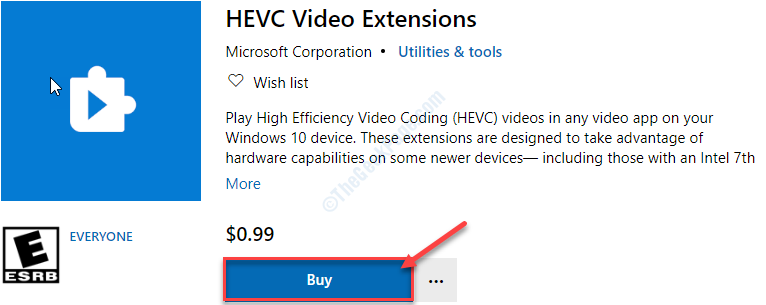
3. Når betalingen er afsluttet, skal du klikke på “Installere“.

4. Når codec er installeret, skal du prøve at afspille den problematiske fil.
Dette skal løse dit problem.
Fix 2 - Prøv at spille det ved hjælp af en anden app
Hver musik / videoafspiller har nogle begrænsninger. Hvis du prøver at afspille nyere sange / videoer, der bruger moderne codecs (som f.eks
HEVC codec), kan dette problem opstå.1. Få adgang til det sted, hvor den problematiske fil findes på din computer.
2. Højreklik på den problematiske fil, og klik derefter på “Ejendomme“.

3. Når du er inde Ejendomme af den fil skal du klikke på “Lave om…" ved siden af 'Åben med:‘
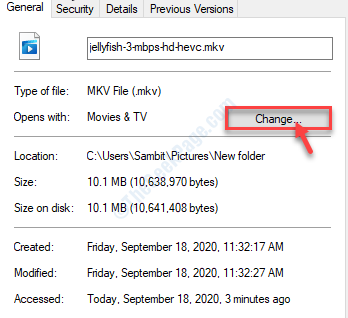
4. Når du ser det 'Hvordan vil du åbne filer fra nu af?‘Er dukket op på din skærm, skal du vælge“Windows Media Player“*.
5. Klik derefter på “Okay“.

Så snart du klikker på det 'Okay', Vil du bemærke, at videoen afspilles Windows Media Player.
Hvis dette ikke løser sig, skal du gå til den næste.
*BEMÆRK–
I tilfælde af, hvis Windows Media Player ikke kunne afspille videoen, kan du vælge andre medieafspillere (som VLC Media Player, GOM-afspiller) fra listen.
1. Følg blot de trin, vi har illustreret ovenfor, og vælg “VLC Media Player”(Eller enhver anden medieafspiller) fra listen over tilgængelige apps.
2. Glem ikke at klikke på “Okay”For at gemme det.

Dette sæt applikationer understøtter en række nye codecs. Så dette skal gøre tricket for dig.
Fix 3 - Skjul filen til MP4
Den nemmeste måde at løse problemet på er at konvertere filen til MP4. Download det derefter, og spil det.
1. Først skal du få adgang til online-konvertere websted på din computer.
2. Når hjemmesiden åbnes, skal du klikke på “Vælg filer“.
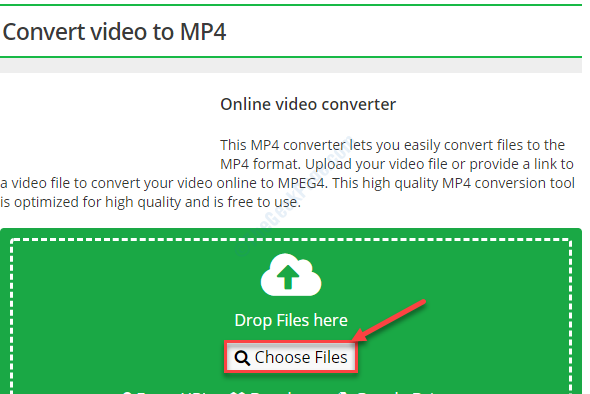
3. Naviger blot til det sted, hvor filen er på din computer.
4. Vælg den problematiske fil og klik på “Åben”For at uploade det.

Vent, indtil filen er uploadet.
5. Klik derefter på “Start conversion ”.

Nu behandles filen. Dette kan tage et stykke tid afhængigt af størrelsen på den uploadede fil.
6. Filen skal downloades automatisk. Ellers skal du klikke på “Hent”For at downloade det.

Luk browservinduet, når downloadet er afsluttet.
7. Når filen er downloadet på din enhed, Dobbeltklik på den for at få adgang til den.
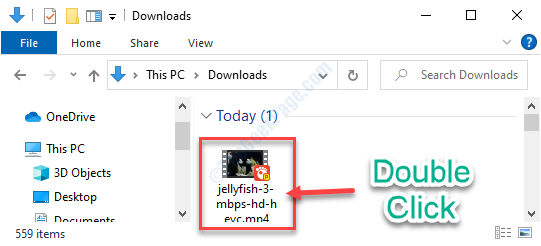
Du vil let kunne få adgang til det.


